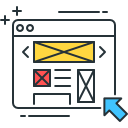
Organizar el menú vertical
Según la plantilla que hayas elegido podrás incluir uno o dos menús verticales en tu web. Su función principal es la navegación entre los contenidos de la web. Puedes incluir enlaces a páginas de contenido, mostrar los últimos temas del foro, las últimas entradas del blog, los productos más vendidos de la tienda online, etc.
También podrás incluir herramientas prácticas para tus visitas, como un buscador, un traductor, los widgets de Facebook o la cesta de tu tienda online, entre otras.
¿Dónde gestionar los menús verticales?
Para administrar los menús verticales ve a Configuración > Menús (en esta página podrás editar también el menú horizontal).
Encontrarás los menús a la izquierda y/o a la derecha, la distribución depende de la plantilla que hayas elegido y de los ajustes que hayas establecido para la plantilla (en Configuración > Diseño > Personalizar).
Puedes activar o desactivar los menús verticales marcando o desmarcando la casilla de "Activar". Si la desactivas, el menú no aparecerá en la web. En este caso también afecta la plantilla que hayas elegido.

Gestionar los widgets
Las diferentes partes que componen un menú se llaman Widgets. Cada widget permite añadir un tipo de contenido específico. Para construir el menú deseado debes ir añadiendo widgets uno por uno.
Cada widgets que añadas se colocará automáticamente en la parte de abajo del menú. Puedes reordenar los widgets en un menú o moverlos de un menú al otro simplemente arrastrándolos y soltándolos.
Para mover un widget debes:
- Hacer clic sobre el título y mantener el botón del ratón pulsado.
- Mover el widget hacia arriba o hacia abajo en el mismo menú, o desplazarlo al otro menú vertical.
- Una vez esté en el sitio al quieres moverlo, basta con levantar el dedo del ratón
En cualquier momendo puedes editar el widget, no mostrarlo en tu web o suprimirlo.
- Cuando hayas terminado de editar el menú y los widgets, no olvides guardar las modificaciones haciendo clic en el botón "Guardar", situado en la parte de abajo de la página.
Añadir un widget al menú
Para ver cómo añadir un widget al menú vertical y conocer su funcionamiento, vamos a añadir uno de los más utilizados, el widget Páginas > Lista de páginas y subcategorías.
Este widget permite incluir:
- Un título (el de la categoría de páginas de quieras integrar en el menú).
- Una lista de enlaces (hacia las categorías y/o páginas de contenido dentro de la categoría elegida).
Dirígete a Configuración > Menús y haz clic en Añadir widget, en la parte de arriba del menú vertical al que quieras añadir el nuevo widget.
Se abrirá una nueva ventana para que selecciones el widget que quieras:
- Haz clic en Páginas.
- Selecciona el widget Lista de páginas y subcategorías.
Elegir el contenido
Algunos widgets tienen un contenido predefinido como por ejemplo el widget Web > Inscripción a la newsletter. Otros requieren cierta información que debemos indicar o añadir.
Para mostrar la categoría de páginas de contenido con una lista de enlaces a las páginas que se encuentran dentro de esta categoría, debemos indicar qué categoría queremos utilizar.
Nosotros hemos seleccionado la categoría "Segundos" (en la imagen). Para mostrar los enlaces de las páginas y/o categorías, utilizaremos una de las dos primeras opciones de "Cómo se muestra":
- Lista desplegable (los enlaces aparecen en un único menú desplegable y se muestran cuando se hace clic sobre el menú para seleccionar uno).
- Lista de enlaces (los enlaces aparecerán de manera continua en el menú, debiendo hacer clic sobre uno de los enlaces para acceder a la página de contenido correspondiente.

Consejos
La gestión de los menús verticales no es obligatoria aunque si recomendable. Puedes guiarte por algunas proposiciones de emiweb, por ejemplo:
- Al activar un módulo: en la ventana para activar el módulo aparecen los widgets relacionados con dicho módulo. Algunos están marcados por defecto, pero puedes activar o desactivarlos según tus necesidades.
- Al crear una nueva categoría de Páginas de contenido aprece la opción "Añadir en el menú vertical de la web" marcada por defecto.
No olvides que puedes tener menús diferentes para cada página de contenido utilizando las estructuras (Configuración > Menús > Nueva estructura).